A mikrofon minősége hatalmas hatással van egy videó általános benyomására. Ebben a teljes körű útmutatóban megmutatom neked, hogyan állítsd be a mikrofont a OBS Stúdióban megfelelően. Megtudod, mely szűrők fontosak az audio minőség optimalizálása érdekében, és hogyan tesztelhetsz különböző beállításokat azért, hogy a legjobb eredményeket érd el a közvetítéseid vagy felvételeid számára.
Legfontosabb felismerések
- Egy helyesen beállított mikrofon kulcsfontosságú egy közvetítés vagy felvétel audio minőségéhez.
- A mikrofon szintjének a közepes sárga tartományban kell lennie, hogy elkerüld a torzításokat.
- Négy fontos szűrő van az OBS-ban, amit használnod kell: erősítés, zajcsökkentés, zajkapu és kompresszor.
- A beállításokkal való kísérletezés alapvető fontosságú annak érdekében, hogy optimális eredményeket érj el a te specifikus mikrofon konfigurációd számára.
Lépésről lépésre útmutató
Ülj kényelmesen és kövesd ezeket a lépéseket ahhoz, hogy optimalizáld a mikrofonod a OBS-ban.
1. Mikrofon szintjének beállítása
Először is állítsd be a mikrofon jelzését egy megfelelő mértéklet. A céltartomány ennek a középső sárga tartomány. Ügyelj arra, hogy miközben beszélsz, ebben a tartományban legyél, amit könnyen megtehetsz az OBS-ben látható jelzés megfigyelésével. Mivel én ebben az útmutatóban megtaláltam a tökéletes értéket magamnak, megmutatom neked, hogyan tettem.
Ha látod, hogy a jelzés túl alacsony, balra mozgathatod a csúszkát, hogy emeld a szintet. Nálam az ideális érték körülbelül -7,5 decibel.
2. Mikrofonszűrők hozzáadása
Most továbbmegyünk és hozzáadunk mikrofonszűrőket, hogy tovább javítsuk az audio minőséget. Ehhez kattints a mikrofonod mellett lévő fogaskerékre az OBS-ben, majd válaszd ki a szűrőket.
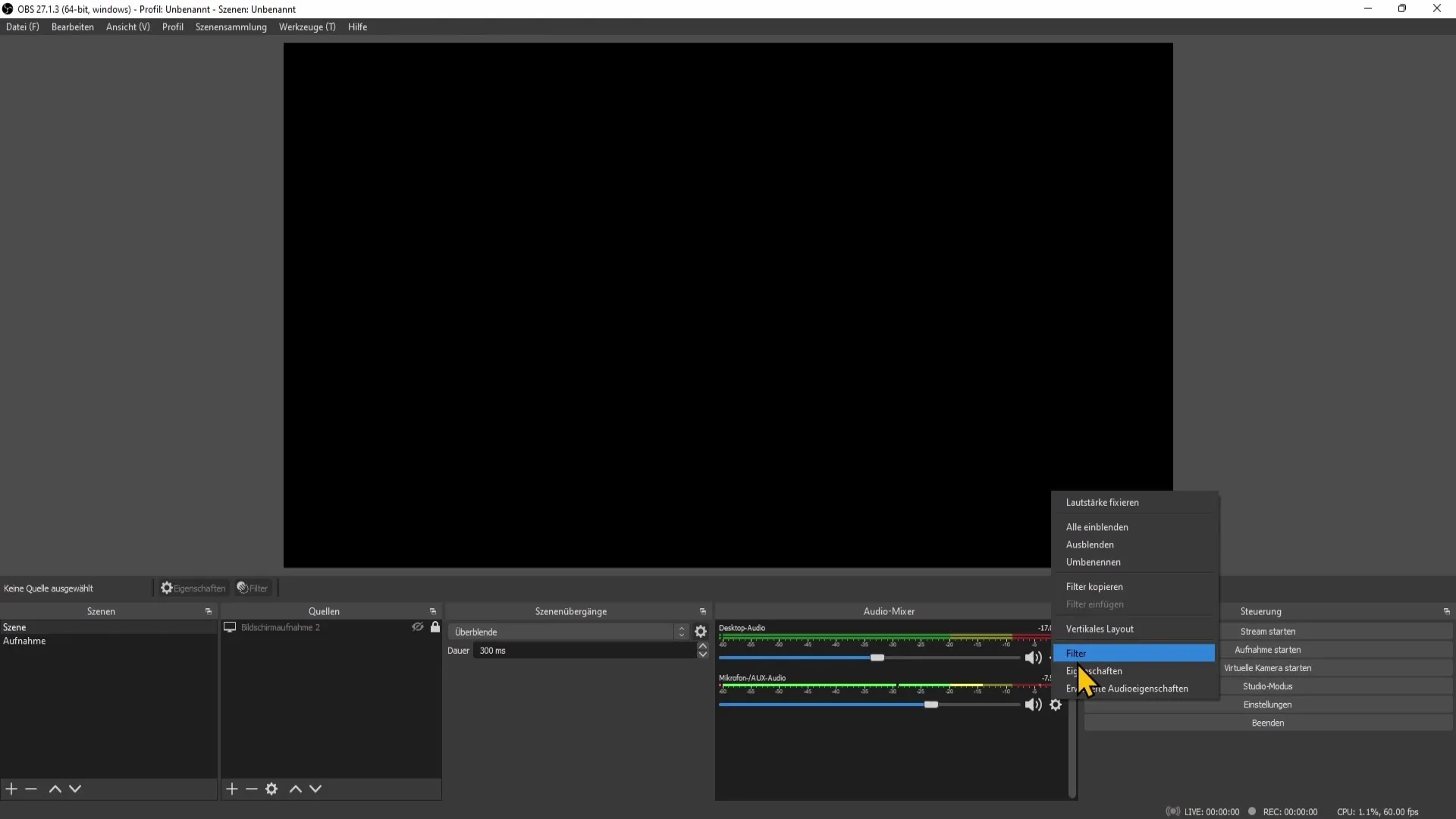
Itt láthatod a szűrők lehetőségeit. Ajánlom, hogy helyezz hozzá a legfontosabb négy szűrőt: erősítés, zajcsökkentés, zajkapu és kompresszor.
3. Erősítőszűrő hozzáadása
Az első lépés az erősítőszűrő hozzáadása. Ezt megteheted a plusz jelre kattintva, majd az erősítőszűrő kiválasztásával. Adj neki egy érthető nevet, például "Erősítés".
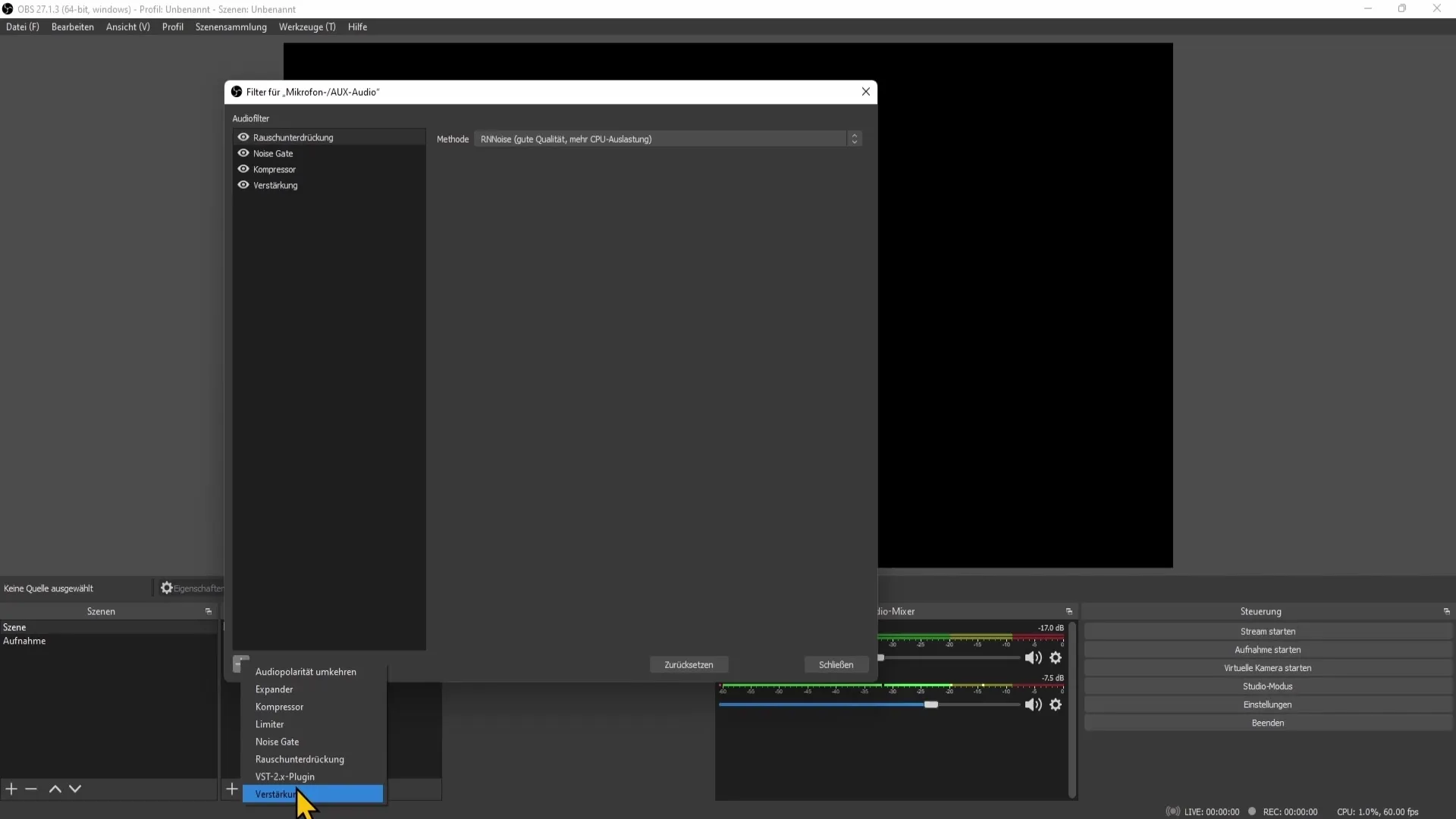
Ezzel a szűrővel szabályozhatod tovább a mikrofon hangerősségét. Ügyelj arra, hogy igény esetén növelhesd vagy csökkenthesd a hangerőt.
4. Zajcsökkentés aktiválása
A következő lépés a zajcsökkentés. Ez a szűrő elengedhetetlen az nem kívánt háttérzaj minimalizálásához. Itt újra kattints a plusz jelre, válaszd a zajcsökkentés szűrőt, majd erősítsd meg.
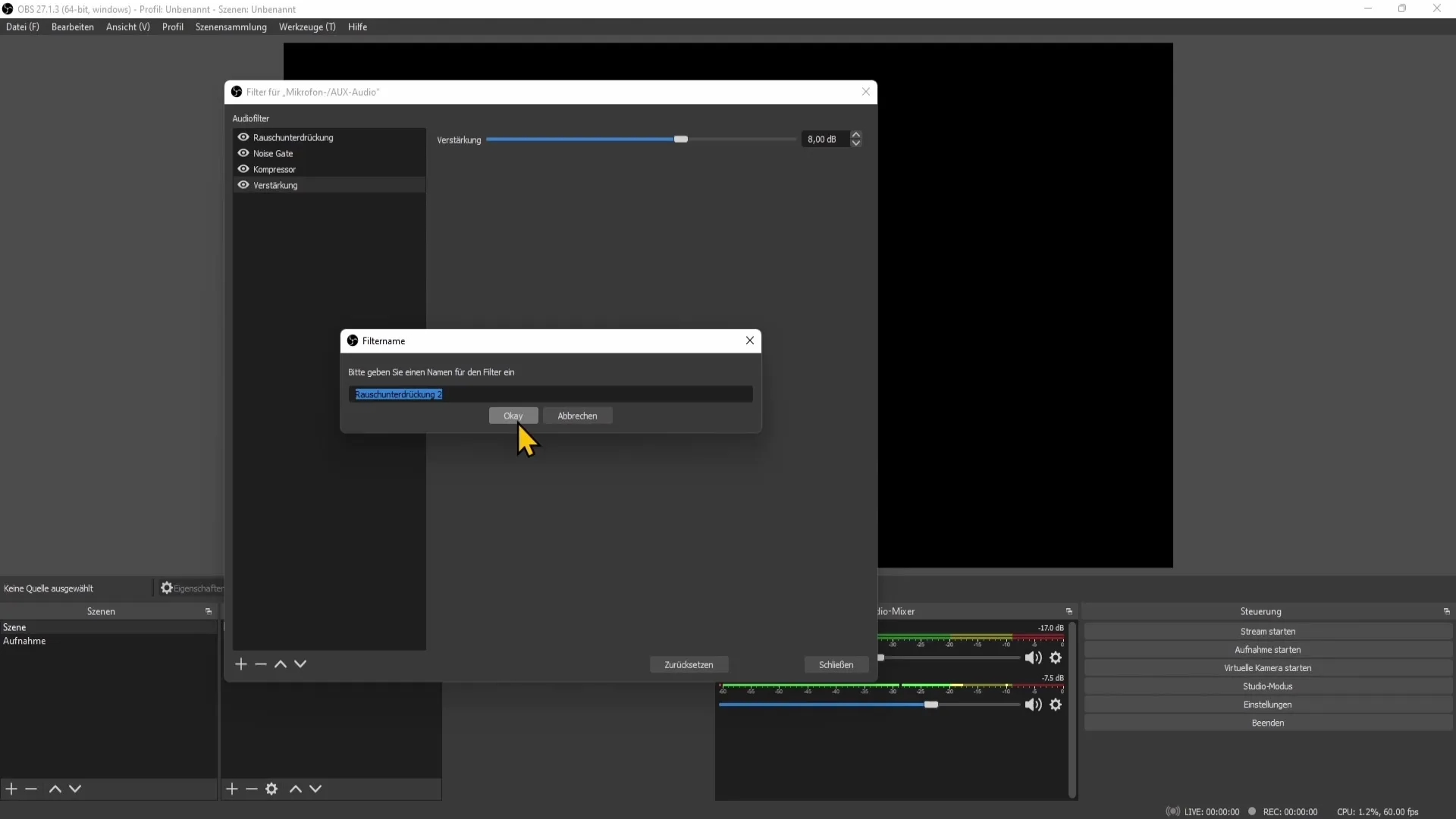
A szűrő hozzáadása után választhatsz egy módszert, ami a legjobban passzol a rendszeredhez. Ügyelj arra, hogy a számítógéped képes legyen problémamentesen végrehajtani a kiválasztott módszert.
5. Zajkapu beállítása
Most jön a zajkapu szűrő. Add hozzá ezt is a plusz jel segítségével. Ez a szűrő dönti el, hogy mikor aktív kell lennie a mikrofonnak.
Két küszöbértéket fogsz látni: az nyitási és záró küszöbértéket. Ezáltal a hangszint csak akkor engedélyezett, ha az a nyitásküszöbérték felett van, és a záróküszöbérték alatt van. Itt is kísérletezhetsz az értékekkel, hogy megtaláld az ideális egyensúlyt a háttérzajok és a hangszinted között.
6. Kompresszor hozzáadása
Végezetül adjuk hozzá a kompresszort. Ez a szűrő segít csökkenteni a hangos hangokat, és emelni a halk hangokat, így kiegyensúlyozott audio kimenetet érhetsz el. Ismét kattints a plusz jelre, hogy hozzáadd a kompresszort.
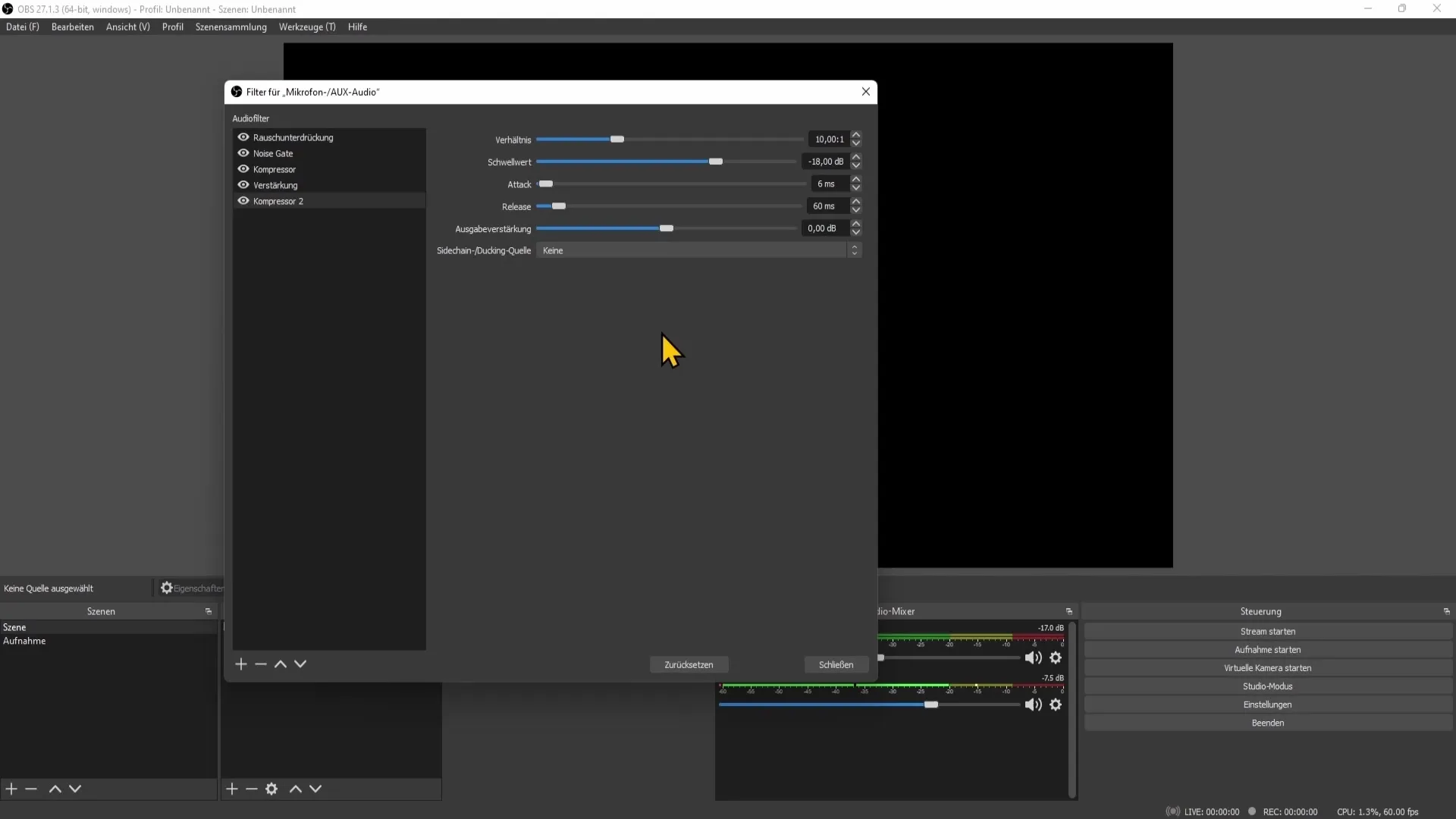
Állítsd be a kompresszort úgy, hogy a -11-től -15 decibel közötti küszöbértéken dolgozzon. Itt is kísérletezz egy 3:1-től 5:1-ig terjedő aránnyal. Ezek az input értékek jelentősen javítják az audio minőséged.
7. Utolsó beállítások és tesztek
Az összes szűrő hozzáadása után érdemes néhány tesztfelvételt készítened. Ellenőrizd, hogy recseg-e a hangod, vagy nem kívánt háttérzajok vannak-e jelen. Ha szükséges, állítsd be az egyes szűrőket, amíg elégedett leszel az audio minőséggel.
Ügyelj arra, hogy különböző helyzeteket próbálj ki a tesztfelvételeid során annak érdekében, hogy biztosítsd az állandó audio minőséget.
Összefoglalás
Az OBS Studio mikrofonjának helyes beállításával jelentősen javíthatod streamjeid és felvételeid hangminőségét. Egy jól beállított mikrofon kellemesebb hangzásról és professzionálisabb fellépésről gondoskodik. Fordíts időt arra, hogy kísérletezz a különböző szűrőkkel és beállításokkal - az eredmény megéri a fáradságot.
Gyakran Ismételt Kérdések
Hogyan találhatom meg a megfelelő mikrofon szintet?Állítsd be a mikrofon szintet olyan módon, hogy közepesen a sárga tartományban legyen.
Melyek a legfontosabb szűrők a mikrofonomhoz?A legfontosabb szűrők az erősítés, zajcsökkentés, zajvisszaszorító és kompresszor.
Hogyan kísérletezhetek a mikrofon beállításokkal?Készíts tesztfelvételeket és állítsd be a szűrőket, amíg elégedett nem leszel az audio minőséggel.
Mikor kell használnom a zajvisszaszorító szűrőt?A zajvisszaszorító szűrő akkor hasznos, amikor nem beszélsz, és minimalizálni szeretnéd a háttérzajokat.
Melyik küszöbérték a legjobb a kompresszorhoz?-11 és -15 decibel közötti küszöbértéket javasolnak.


